使用脚本自动跑实验(Ubuntu),将实验结果记录在文件中,并在实验结束之后将结果通过邮件发送到邮箱,最后在windows端自动解析成excel表格(因为要在windows的origin上作图)。
SHELL
touch run.sh #创建但不编辑脚本
chmod 777 run.sh #给予脚本执行权限
gedit run.sh #编辑脚本-
脚本中可以创建变量,如直接
x='100'或r='rm -rf'即可,${x}在执行的时候以字符串形式读取。
- 注意变量创建时使用单引号,等于号前后不要有空格,可以是命令,可以使变量,反正都是字符串。
-
如何以数字方式解析变量?被以
$(())包裹的变量将以数字形式解析,比如在某行中有这个参数:--num=$((${n}*1000000)),这里${n}将被以数字形式解析。 -
变量为路径:建议使用绝对路径。如想创建用于接收结果文件
receive='/home/renjc/easy-test2.txt'之后touch ${receive},当然变量本质上是以字符串形式读取的,用receive='../xx.txt'当然也行,还更灵活,就是程序容易整错。
- 脚本中若想执行命令,直接新一行然后将命令打上去就可以了,不需要额外的东西,脚本本质上还是一行一行执行的
- 若命令中想带参数,可以直接用变量替换
-
数组,
volumn='128 512 1024 2048'即是数组,也可以当做一串字符串来解析。
#遍历数组,循环,遍历文件夹
workloads="./works/workloada.spec ./works/workloadb.spec ./works/workloadf.spec"
for file_name in $workloads; do
./ycsbc -db redis -threads 1 -P $file_name
done
#下面这个是单纯的for循环
for ((tn=1; tn<=8; tn=tn*2)); do
doneworkload
#下面这个是遍历文件夹workload_dir中所有以workload开头的spec文件
for file_name in $workload_dir/workload*.spec; do
done- 函数,函数直接写在执行前就行
#函数作用是记录name,当前时间,以及初步计算value
recordstart(){
time=$(date)
echo "db_name: ${1}" >> ${receive}
echo -n "start_time: ${time} and Value:" >> ${receive}
echo "scale=2;${3}*${4}/1024/1000"|bc >> ${receive}
#纯shell对除法的支持比较粗糙,如果想要保留两位小数,可以向上面这行一样。
}-
$(date)代表当前时间,带年月日时分秒的那种。 -
shell脚本的函数参数并不需要申明什么的,
${1}就代表函数第一个参数,以此类推,其中按照惯例,${0}代表函数名(或者说程序名)。调用函数也很简单,recordstart name ${v}即可调用,函数名后面的都是参数,在函数中使用${1},${2},${3}识别。 -
echo -n "xx" >> ${receive},只有echo的话,会输出到控制台中,加上>> ${receive}会输出到这个文件里面,加上-n代表这一行不换行,因为echo默认是每次都换行的。
使用以上几种组合基本可以完成绝大部分实验与程序。以下作为例子
这个作为例子(已折叠,可展开)
receive='/home/renjc/spkv/resault/easy-test2.txt'
touch ${receive}
ulimit -Sn 16384
ulimit -Hn 32768
#解除堆栈限制,可能需要,先预备
rocksdb_base='rocksdb-base/db_bench'
rocksdb_split='rocksdb-split/db_bench'
wisckey='WiscKey-master/WiscKey/out-static/db_bench'
# database="${rocksdb_base} ${rocksdb_split} ${wisckey}"
rmstore='rm -rf /home/renjc/spkv/db/*'
recordstart(){
#${1} db_name,${2} number of threads,${3} value_size,${4} number of rows
time=$(date)
echo "db_name: ${1}" >> ${receive}
echo "thread_num: ${2}" >> ${receive}
echo "value_size: ${3}" >> ${receive}
echo "num:${4}" >> ${receive}
echo "start_time: ${time}" >> ${receive}
echo -n "resault GB is:" >> ${receive}
echo "scale=2;${3}*${4}/1024/1000/1000"|bc >> ${receive}
}
recordend(){
time=$(date)
echo "done_time: ${time},----clean store and sleep 10s-------------------" >> ${receive}
${rmstore}
sleep 10s
}
#rocksdb 用一个杠两个杠都行,leveldb/wisckey只能用两个,统一采用两个杠杠。
const_arg='--db=/home/renjc/spkv/db --bloom_bits=0 --write_buffer_size=134217728'
rocksdb_arg='--compression_type=none' #Wisckey do not support but rocksdb need
sperate_arg='--enable_blob_files=true' #rokcsdb的键值分离版本就是原来的版本上加一个参数,所以使用相同路径加一个参数
benchmarks='--benchmarks=fillrandom,stats,readrandom,stats'
volumn='128 512 1024 2048'
num='5 10'
echo "test start" >> ${receive}
for v in ${volumn}
do
for n in ${num}
do
recordstart r_sperate 1 ${v} 10000000
./${rocksdb_base} ${const_arg} ${rocksdb_arg} --num=$((${n}*1000000)) --value_size=${v} ${benchmarks} ${sperate_arg} >> ${receive}
recordend
recordstart r_split 1 ${v} 10000000
./${rocksdb_split} ${const_arg} ${rocksdb_arg} --num=$((${n}*1000000)) --value_size=${v} ${benchmarks} >> ${receive}
recordend
recordstart wisckey 1 ${v} 10000000
./${wisckey} ${const_arg} --num=$((${n}*1000000)) --value_size=${v} ${benchmarks} >> ${receive}
recordend
done
done
echo "all done" >> ${receive}
echo "run over \n file in attach" | mutt -s "Test run over" renjc0816@qq.com -a ${receive}自动发送邮件
mail如何添加附件没整成功,现在使用mutt命令实现,控制台执行:
sudo apt-get install mutt安装
echo "Body : run over \n file in attach" | mutt -s "Test run over" renjc0816@qq.com -a 'path'即可。
其中,"Body"开头的是邮件内容,-s后面的是邮件标题,-a后面的'path'是附件地址,正常使用不用带单引号,写在脚本里时可以用之前创建的${receive}代替。邮件是立刻发送的,收件箱里找不到请到垃圾箱里面找找。如下:
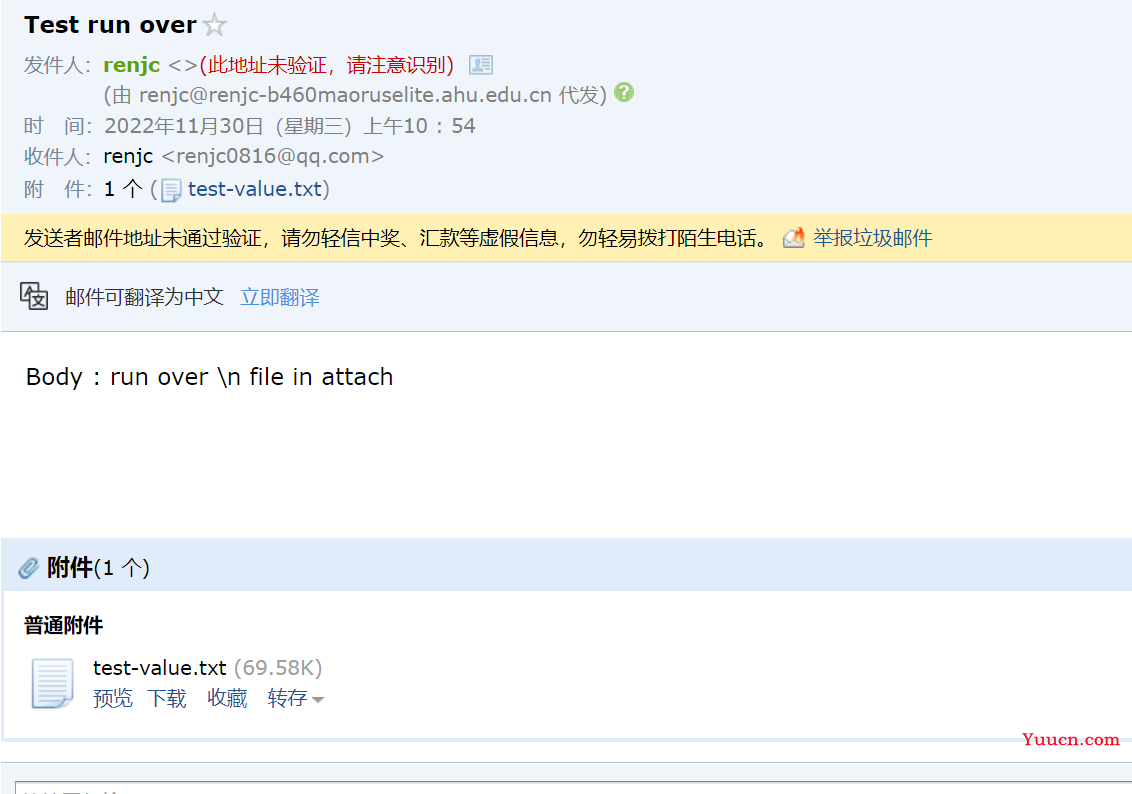
自动解析实验结果生成excel表格
这个程序自己写去
如何生成excel可读取的文件?csv文件:csv文件可以被excel读取,第一行表示excel的那个列名,用逗号分割,底下的数据也是,每一行代表excel表格内的一行,每一列的内容用逗号分割,英文的逗号。
至于解析实验结果,就逐行读取,然后捕捉自己想要的关键词就行了,性能啥的就不用考虑优化了,咋简单咋来。
下面的是自用的解析rocksdb的参数的,仅供参考
自用rocksdb参数解析(已折叠,可展开)
#include <iostream>
#include <string>
#include <sstream>
#include <vector>
#include <fstream>
#include <iomanip>
#define default_file_path "E:\\Code\\Windows\\FileOperate\\easy-test.txt"
#define resault_file_name "E:\\Code\\Windows\\FileOperate\\resault.csv"
using namespace std;
struct arguments {
arguments(string s,string t):name(s),data(t){}
string name;
string data;
};
void readFile(vector<arguments>& resault,const string& file_path);
void trimEmpty(string &s);//用于去除字符串首尾空格
void recordString(const string& type, string& s,vector<arguments>& resault);//用于格式化并记录data
void recordInFile(const vector<arguments>& resault);//解析结果记录到文件中,测试用
void recordCSVMode(const vector<arguments>& resault);
void printInShell(const vector<arguments>& resault);//打印到控制台,测试用
//按顺序存放需要捕捉的关键词,问题在于只能顺序
//如果该行以该关键词结尾,那么就将所有的东西记录下来
//注意,这个数组并不是最终参数结果,有的一行记了两三个参数
const static vector<string> key_words = {"db_name","thread_num","start_time","Values","Entries","RawSize","FileSize",
"fillrandom","Cumulative compaction","Cumulative writes","Cumulative stall",
"readrandom","Cumulative compaction","Cumulative writes","Cumulative stall","done_time"};
const static int length = key_words.size();
int main(int arg_count, char *arg_value[]){
string file_path = default_file_path; //默认路径
if(arg_count > 1) file_path = arg_value[1];
//argv[0]为程序名,这点由shell传统决定,argv[1]是程序名的输入
vector<arguments> resault;
readFile(resault,file_path);
// printInShell(resault);
// recordInFile(resault);
recordCSVMode(resault);
// getchar();
return 0;
}
void readFile(vector<arguments>& resault,const string& file_path){
int flag = 0;
string line;//按行读取
ifstream fp(file_path);
while(getline(fp, line)) {
string head = line.substr(0,line.find(":"));
trimEmpty(head);
if(key_words[flag] == head) {
string tail = line.substr(line.find(":")+1);
recordString(key_words[flag],tail,resault);
// resault.push_back(arguments(key_words[flag],tail));
flag = flag == length - 1 ? 0 : flag + 1;
}
}
}
void trimEmpty(string &s){
//删除字符串的前后空格
if (!s.empty()){
s.erase(0, s.find_first_not_of(" "));
s.erase(s.find_last_not_of(" ") + 1);
}
}
void recordString(const string& type, string& s,vector<arguments>& resault){
//为什么不使用精确的下表标位置
//因为数据的长度不一定,所以必须使用标点符号等来相对定位。
trimEmpty(s);
if(type == "fillrandom" || type == "readrandom"){
int start = s.find("op")+3;
int len = s.find(";") - start;
string kops = s.substr(start,len);
resault.push_back(arguments("Kops",kops));
start = s.find(";")+1;
len = s.find_last_of("s")+1 - start;
s = s.substr(start,len);
trimEmpty(s);
resault.push_back(arguments("Speed",s));
return;
}
if(type == "Cumulative stall") {
string stall_time = s.substr(0,s.find(" "));
resault.push_back(arguments("Cumulative stall",stall_time));
s = s.substr(s.find(",") + 2);
resault.push_back(arguments("Average stall",s));
return;
}
if(type == "start_time" || type == "done_time"){
s = s.substr(s.find_last_of(":")-5,8);
}else if(type == "Values"){
s = s.substr(0,s.find(" "));
}else if(type == "RawSize" || type == "FileSize"){
s = s.substr(0,s.find_last_of(" "));
}else if(type == "Cumulative compaction"){
s = s.substr(0,s.find(" ")+3);
}else if(type == "Cumulative writes"){
int start = s.find_last_of(":") + 2;
int length = s.find_last_of(",") - start;
s = s.substr(start,length);
}
resault.push_back(arguments(type,s));
return;
}
void recordInFile(const vector<arguments>& resault){
ofstream record;
remove(resault_file_name);
record.open(resault_file_name, ios::app);
for (size_t i = 0; i < resault.size(); i++) {
record << left << setw(25) << setfill(' ') << resault[i].name;
record << resault[i].data << endl;
}
}
void recordCSVMode(const vector<arguments>& resault){
//key_words的长度并不是最终参数的数量
ofstream record;
remove(resault_file_name);
record.open(resault_file_name, ios::app);
size_t point = 0,point_t = 0;
string head = resault[0].name;
while(resault[point+1].name != head){
record << resault[point++].name << ",";
}
record << resault[point].name << endl;
for (size_t i = 0; i < resault.size(); i++) {
if(point_t < point) {
++point_t;
record << resault[i].data << ",";
} else {
point_t = 0;
record << resault[i].data << endl;
}
}
}
void printInShell(const vector<arguments>& resault){
// 格式化输出,left表示偏左,setw是设置宽度,stefill是设置填充字符
for (size_t i = 0; i < resault.size(); i++) {
cout << left << setw(25) << setfill(' ') << resault[i].name;
cout << resault[i].data << endl;
}
}解析结果如下(这个花花绿绿的颜色是vscode的插件,创建csv文件之后就会提示安装)

excel可以直接打开,wps没下就没试。excel打开如下:

刚打开可能数据显得有点拥挤,可以另存为excel正常的格式进行调整,要不然调整了这csv文件也保存不下来的。
好了,这波整完就可以开始摸鱼啦把实验放那跑,跑完手机会收到邮件提示,回去自动解析一波就行,至于更多的分类啥的功能,都可以在程序中实现。
(>.o)